Windows® 7 tiene un firewall incorporado que brinda seguridad al limitar o impedir el acceso a su computadora desde Internet. En ocasiones, los firewalls incorporados, como el que se incluye en Windows 7, entran en conflicto con el firewall del router Linksys. En tales casos, debe deshabilitar el firewall incorporado para Windows 7.
NOTA: Desactivar el Firewall de Windows solo debe hacerse temporalmente para permitir descargas o instalación de hardware en su red. Los cambios dentro de la red pueden requerir que vuelva a habilitar el Firewall de Windows para la protección de su computadora.
Este artículo lo guiará sobre cómo deshabilitar el Firewall de Windows usando una computadora con Windows 7. Siga los pasos a continuación para aprender cómo:
Paso 1:
Haga clic en el botón Perla . En el espacio Search programs and files (Buscar archivos y programas), ingrese "windows firewall".
. En el espacio Search programs and files (Buscar archivos y programas), ingrese "windows firewall".
Haga clic en el botón Perla
 . En el espacio Search programs and files (Buscar archivos y programas), ingrese "windows firewall".
. En el espacio Search programs and files (Buscar archivos y programas), ingrese "windows firewall".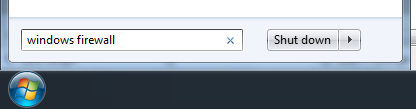
Paso 2:
En el Control Panel (Panel de control), seleccione Windows Firewall (Firewall de Windows).
En el Control Panel (Panel de control), seleccione Windows Firewall (Firewall de Windows).
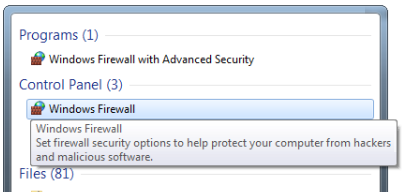
Paso 3:
Cuando aparezca la ventana Windows Firewall (Firewall de Windows), seleccione Turn Windows Firewall on or off (Activar o desactivar Firewall de Windows) en la barra lateral.
Cuando aparezca la ventana Windows Firewall (Firewall de Windows), seleccione Turn Windows Firewall on or off (Activar o desactivar Firewall de Windows) en la barra lateral.
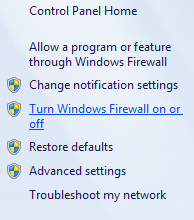
Paso 4:
Cuando aparezca la pantalla Windows Firewall Settings (Configuración de Firewall de Windows), seleccione la opción junto al icono en Home or work (private) network location settings (Configuración de ubicación de red doméstica o de trabajo (privada)).
en Home or work (private) network location settings (Configuración de ubicación de red doméstica o de trabajo (privada)).
Cuando aparezca la pantalla Windows Firewall Settings (Configuración de Firewall de Windows), seleccione la opción junto al icono
 en Home or work (private) network location settings (Configuración de ubicación de red doméstica o de trabajo (privada)).
en Home or work (private) network location settings (Configuración de ubicación de red doméstica o de trabajo (privada)).NOTA: Solo es necesario DESACTIVAR el firewall para redes privadas.
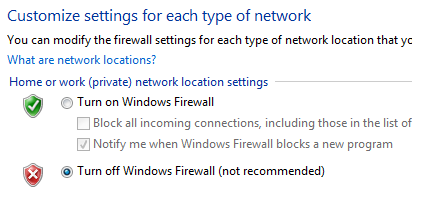
Paso 5:
Haga clic en OK.
Haga clic en OK.
NOTA: Para habilitar el Firewall de Windows de nuevo, repita los pasos anteriores pero seleccione la opción junto al ícono  en el Paso 4.
en el Paso 4.
 en el Paso 4.
en el Paso 4.